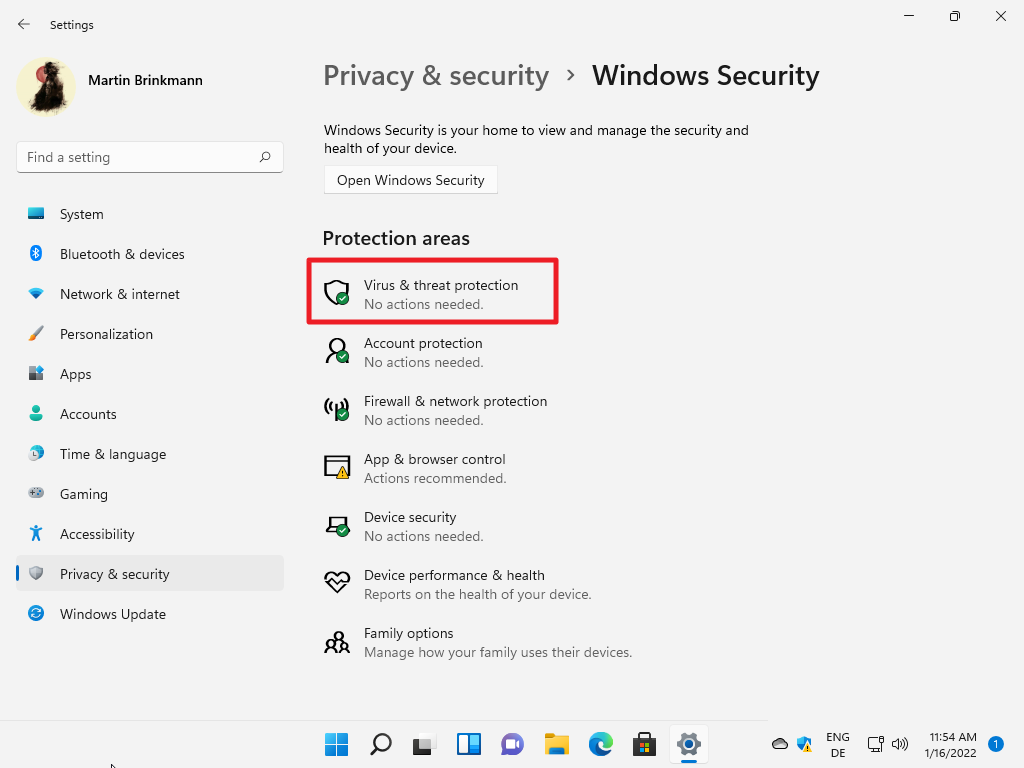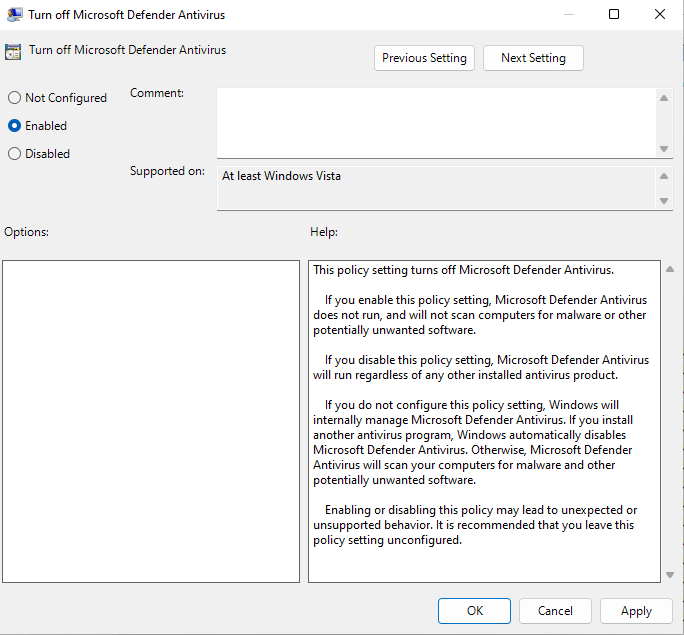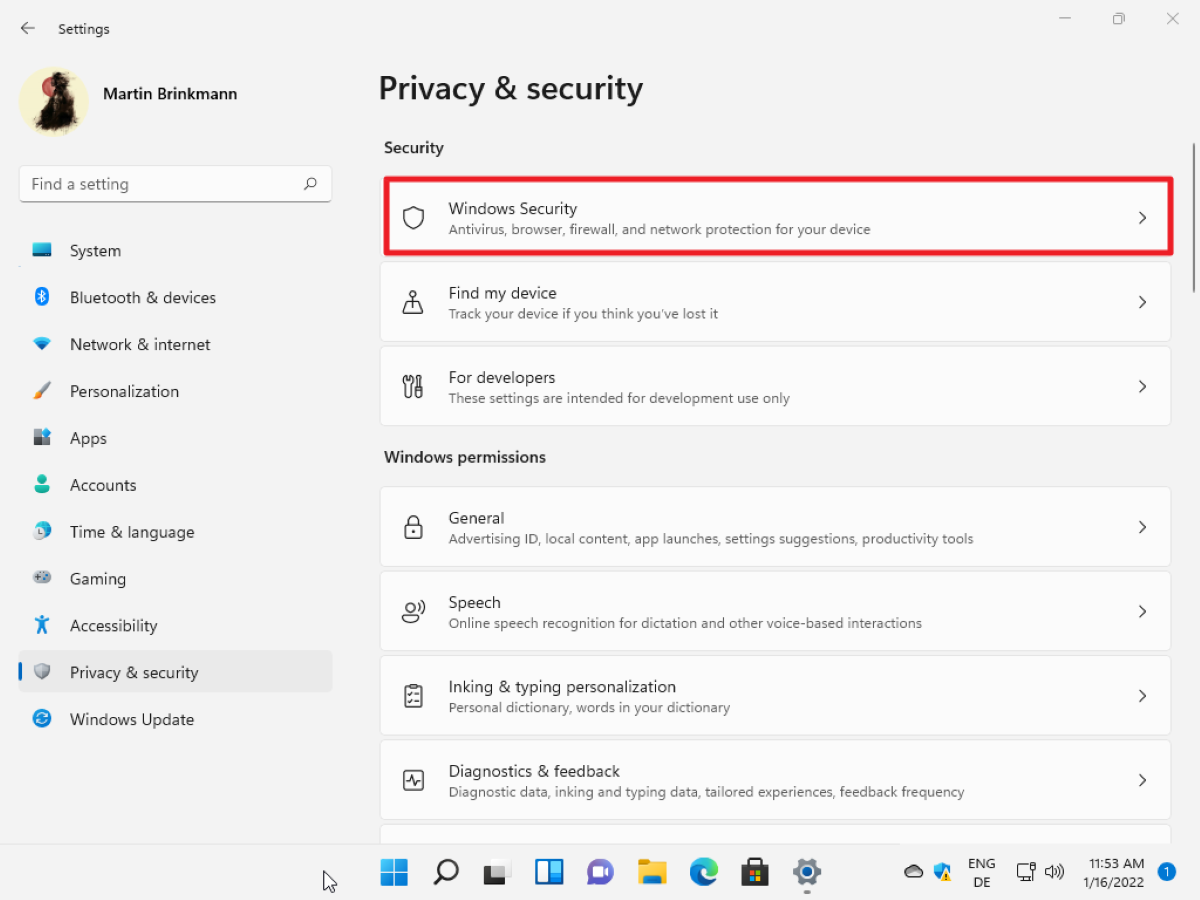آنتی ویروس Microsoft Defender راه حل آنتی ویروس پیش فرض سیستم عامل ویندوز 11 مایکروسافت است. به طور پیش فرض روشن است، مگر اینکه راه حل امنیتی دیگری نصب شده باشد که توسط سیستم عامل به عنوان آن شناخته شده باشد. قبلاً به عنوان Windows Defender شناخته می شد. اکثر راه حل های آنتی ویروس شخص ثالث که از ویندوز 11 پشتیبانی می کنند شناخته می شوند، اما ممکن است راه حل عجیبی وجود داشته باشد که اینطور نیست. اکثر کاربران ویندوز 11 ممکن است بخواهند آنتی ویروس Microsoft Defender را فعال نگه دارند، اگر راه حل امنیتی دیگری وجود نداشته باشد. نصب شد. برخی ممکن است بخواهند آنتی ویروس Microsoft Defender را به طور موقت یا دائم خاموش کنند، حتی اگر راه حل دیگری نصب نشده باشد. دلایل مایل به انجام این کار عبارتند از استفاده زیاد از منابع، آنتی ویروس Windows Defender که باعث مشکلات دیگری در سیستم می شود، عدم نیاز به راه حل آنتی ویروس، به عنوان مثال، هنگام استفاده از تصویر ماشین مجازی ویندوز 11، یا صرفاً به این دلیل که می خواهید تصمیم بگیرید چه چیزی در حال اجرا است. در رایانه و چه چیزی نیست. فعال یا غیرفعال کردن «حفاظت بلادرنگ» در Windows 11 Windows Security دارای گزینههایی برای خاموش کردن برخی از ماژولهای امنیتی، از جمله «حفاظت در زمان واقعی» در برنامه تنظیمات است. «محافظت بیدرنگ» را میتوان بهطور موقت در آنجا خاموش کرد. در حالی که همه ماژولهای محافظ دیگر را میتوان بهطور دائم خاموش کرد. گاهی اوقات، ممکن است برای رفع مشکلاتی که تجربه میکنید، برای مدت کوتاهی این ویژگی را روشن کنید. مرحله 1: باز کردن امنیت ویندوز در برنامه تنظیمات
- Start and Settings را انتخاب کنید یا از میانبر صفحه کلید Windows -I برای باز کردن برنامه تنظیمات استفاده کنید.
- Privacy & Security را از منوی سمت چپ انتخاب کنید.
- Sele. ct Windows Security در صفحه ای که باز می شود.
مرحله 2: حفاظت از ویروس و تهدید را باز کنید
- در صفحه باز شده، حفاظت از ویروس و تهدید را از لیست مناطق حفاظتی انتخاب کنید.
. ]این برنامه برنامه امنیتی ویندوز را باز میکند. مرحله 3: غیرفعال کردن محافظت در زمان واقعی
- مدیریت تنظیمات را در تنظیمات حفاظت از ویروس و تهدید در صفحه باز شده انتخاب کنید. خاموش.
- فرمان UAC را که هنگام تغییر نمایش داده میشود، بپذیرید.
مایکروسافت در صفحه به شما یادآوری میکند که خاموش کردن موقتی است: بدافزار نصب یا اجرا بر روی دستگاه شما را تعیین میکند و از آن جلوگیری میکند. میتوانید این تنظیم را برای مدت کوتاهی قبل از روشن شدن خودکار خاموش کنید. نکته: میتوانید سایر ماژولهای حفاظتی مانند حفاظت در فضای ابری، ارسال خودکار نمونه یا حفاظت از دستکاری را در اینجا غیرفعال کنید. آنتی ویروس Windows Defender را با استفاده از Group Policy Editor غیرفعال کنید. آنتی ویروس Windows Defender به طور دائم، باید از ویرایشگر خط مشی گروه یا تنظیمات رجیستری مربوطه استفاده کنید. توجه داشته باشید که قبل از انجام تغییر، لازم است ویژگی محافظت از دستکاری ویندوز امنیت را غیرفعال کنید. اگر این کار را نکنید، Windows Security ممکن است دوباره آنتی ویروس Windows Defender را روشن کند.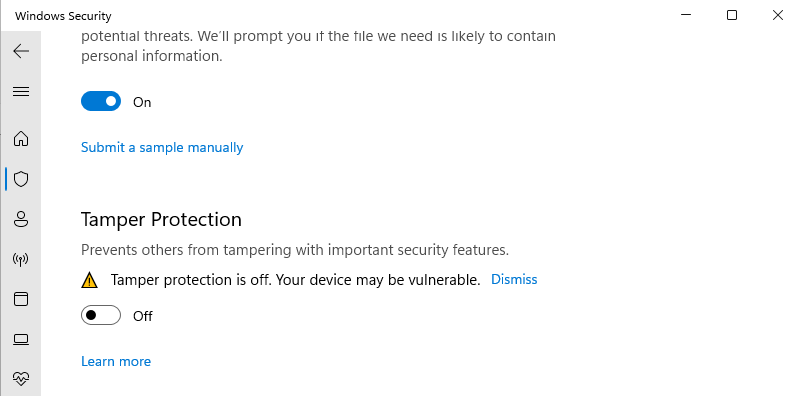
- شروع و تنظیمات را انتخاب کنید یا از میانبر صفحه کلید Windows -I برای باز کردن آن استفاده کنید. برنامه تنظیمات.
- Privacy & Security را از منوی سمت چپ انتخاب کنید.
- Windows Security را در صفحه باز شده انتخاب کنید.
- در صفحه باز شده، حفاظت از ویروس و تهدید را از لیست مناطق حفاظتی انتخاب کنید.
- مدیریت تنظیمات را در تنظیمات حفاظت از ویروس و تهدید در صفحه باز شده انتخاب کنید.
- محافظت با دستکاری را در صفحه خاموش کنید.
آنتی ویروس Microsoft Defender را با استفاده از ویرایشگر خط مشی گروه
- Start را انتخاب کنید، gpedit.msc را تایپ کنید و نتیجه را از لیست انتخاب کنید.
- از ساختار سلسله مراتبی در سمت چپ برای رفتن به Computer Configuration > Administrative Templates > Windows Components > Microsoft Defender Antivirus استفاده کنید.[19659002]"Turn off Microsoft Defender Antivirus" را پیدا کنید و روی خط مشی دوبار کلیک کنید. اگر در یافتن آن مشکل دارید، روی سرصفحه «تنظیم» ستون کلیک کنید تا فهرست خطمشیها به ترتیب حروف الفبا مرتب شوند. برای ذخیره تغییرات بسیار خوب است.
- ویندوز 11 را مجدداً راه اندازی کنید.
حفاظت از ویروس و تهدید باید پس از راه اندازی مجدد خاموش شود. توجه داشته باشید که همچنان نماد شیلد را در ناحیه سینی سیستم خواهید دید زیرا نماد Shield نماد Windows Security است نه نماد آنتی ویروس Microsoft Defender. توجه داشته باشید که این ویژگی در ویندوز 10 آنتی ویروس Windows Defender نام داشت. گزینه های دیگر
- استفاده کنید برنامه ای مانند Defender Control یا Configure Defender برای مدیریت وضعیت برنامه. استفاده از آن رایگان است و با ویندوز 11 سازگار است.
- همانطور که در اینجا پیشنهاد شده است، وظیفه Windows Defender را در کتابخانه Task Scheduler غیرفعال کنید.
اکنون شما: در صورت وجود از کدام راه حل آنتی ویروس استفاده می کنید؟ نحوه غیرفعال کردن آنتی ویروس مایکروسافت دیفندر در ویندوز 11″ width=”180″ data-lazy-srcset=”https://geziri.ir/wp-content/uploads/2022/01/نحوه-غیرفعال-کردن-آنتی-ویروس-microsoft-defender-در-وین.png” data-lazy-src=”https://geziri.ir/wp-content/uploads/2022/01/نحوه-غیرفعال-کردن-آنتی-ویروس-microsoft-defender-در-وین.png”/> نام مقاله نحوه غیرفعال کردن آنتی ویروس مایکروسافت دیفندر در ویندوز 11 توضیحات نحوه غیرفعال کردن آنتی ویروس مایکروسافت دیفندر در دستگاه های ویندوز 1189A000 را بیاموزید. تبلیغات